不知道各位是否还像我之前那样关闭自己的电脑,用鼠标点击自己的 win 图标,然后点击电源按钮,再点击关机按钮。
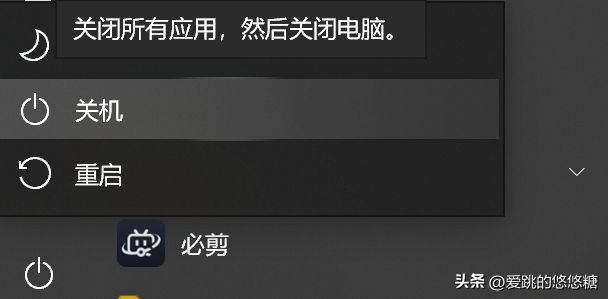
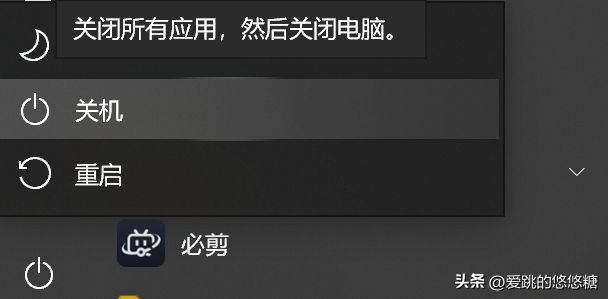
在这个步骤中需要点击三次鼠标,个人觉得用鼠标其实没有键盘方便,于是我找了两种纯用键盘关机的方法,以下方法只在 windows 10 试验过。
方法一:alt+f4+enter
alt+f4 快捷键是用来关闭当前窗口的,但是当没有窗口可以关闭时,它就可以用来关闭当前主机。
按 alt+f4 调出关机界面:


之后按回车键 enter 就可以关闭电脑了。
方法二:win + x + u + u
先按 win+x 会在屏幕左下角调出如下界面:
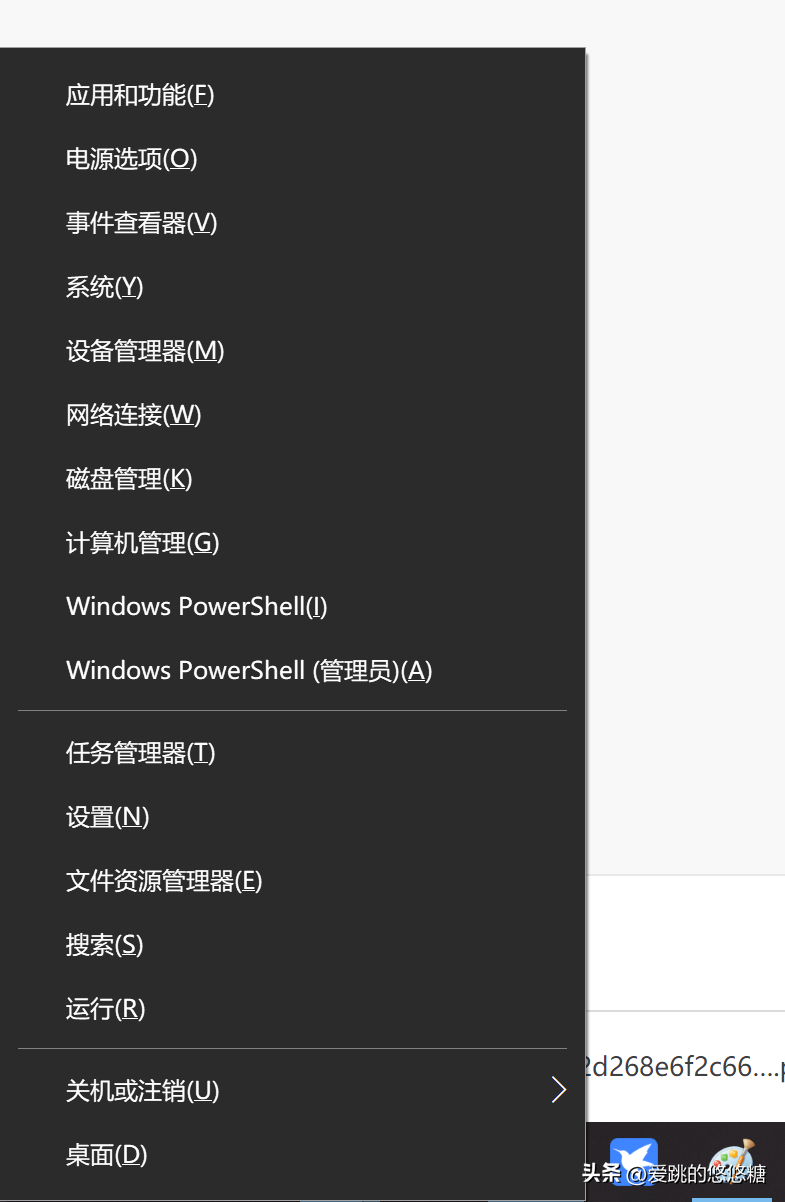
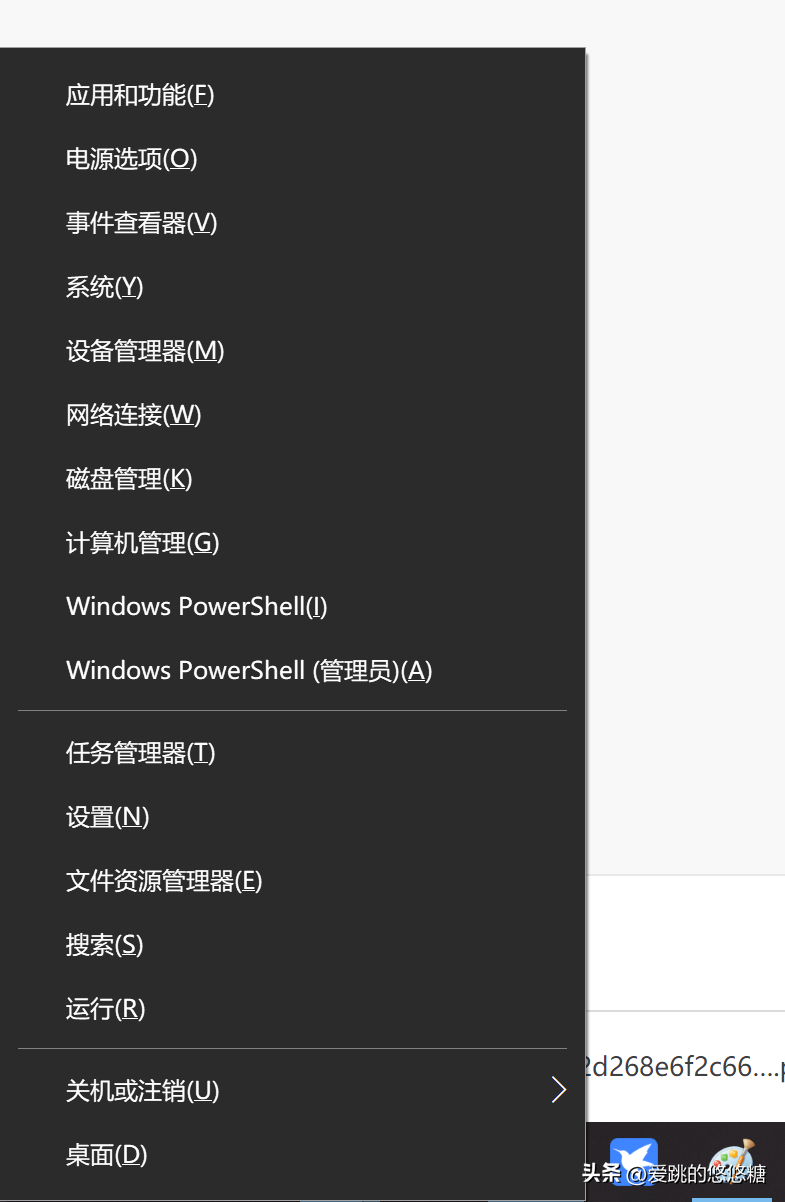
然后连按一次键盘u
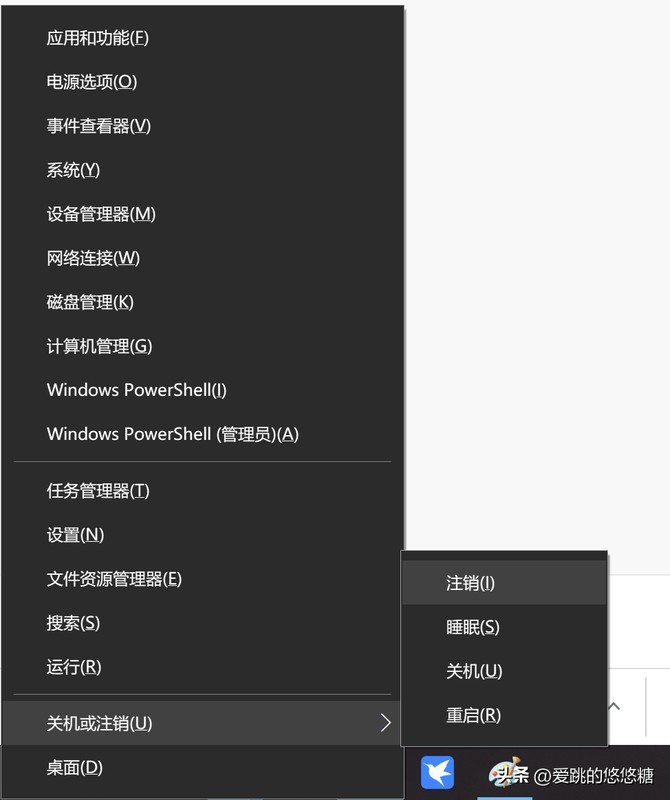
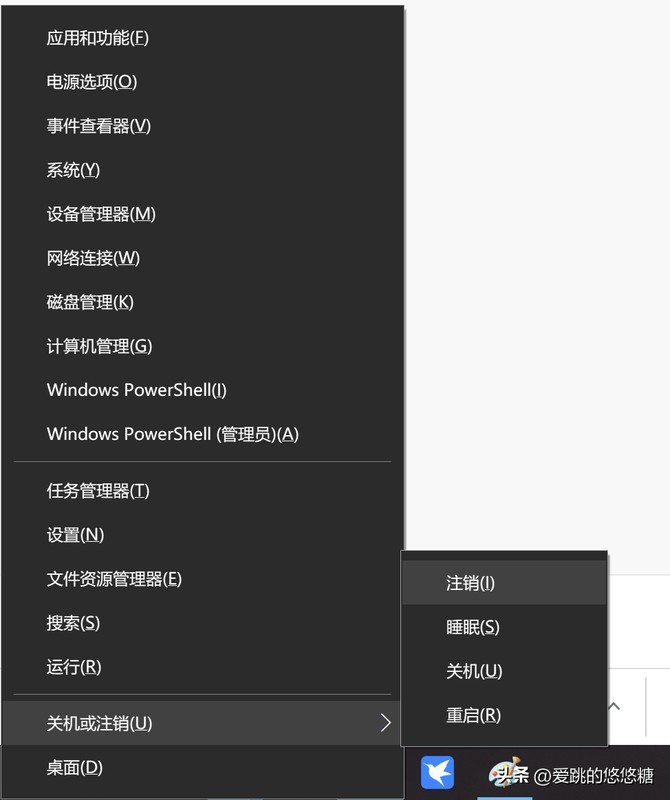
此时会调出关机选项,再按一次 u,电脑就关机了。
两次 u 键可以按得很快,关机也很快。
好了,今天的分享到此结束!我比较喜欢用第二种,你还知道更多的关机技巧吗?
上面就是文章的所有内容,希望我整理的这篇文章能帮到你,很仔细看完win10关机快捷键是那个「必看:Windows关机快捷键介绍」这篇文章,感觉让自己收获很多知识,请帮忙点个赞呗!保证让你收获学习满满!





